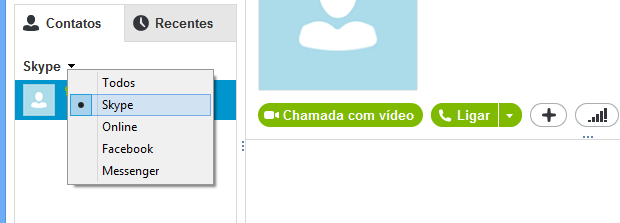WinRAR é um aplicativo que serve para
você compactar ou descompactar arquivos no seu computador, com suporte a vários
formatos.
Com ele, você pode reduzir o tamanho de
um arquivo ou até mesmo dividi-lo em vários pedaços para facilitar o envio ou o
compartilhamento.
No quesito de descompactação, o programa
oferece suporte a vários formatos, como RAR, ZIP, 7-ZIP, ACE, ARJ, BZ2, CAB, GZIP,
ISSO, JAR, LZH, TAR, UUE, XZ e Z. Além disso, para efetuar uma compactação o
aplicativo é capaz de trabalhar com os tipos ZIP, RAR e RAR 5.
Interface familiar
Se você já passou aperto na hora de compactar ou descompactar um documento
sabe como é importante ter uma ferramenta confiável para a tarefa. Além disso,
com a grande variedade de formatos existente, também é necessário que o
programa escolhido seja flexível e capaz de lidar com vários tipos de arquivo.
O WinRAR praticamente dispensa
apresentações, sendo uma das ferramentas mais populares no mercado para
realizar essas tarefas. A sua interface também é bem conhecida, apresentando as
funções divididas em menus, mas com as ferramentas principais são exibidas na
forma de botão na parte superior da tela, para facilitar a visualização.
Durante a instalação do programa você
pode já definir quais são os formatos que você deseja associar com o
aplicativo, marcando as opções que julgar adequadas.
Fazendo a compressão dos arquivos
Há duas formas para realizar a
compressão de uma pasta ou de um arquivo. Você pode abrir o WinRAR e utilizar o
campo disponível na tela para localizar o alvo da compactação. Feito isso,
basta clicar no botão “Add”. Como uma maneira alternativa, você pode clicar no
item com o botão direito do mouse e selecionar a opção “Adicionar para o
arquivo”.
Independente da maneira escolhida, uma nova tela é aberta para que você
defina os parâmetros desejados para a tarefa. Primeiro, é possível modificar o
nome do arquivo de saída, digitando a opção de sua preferência no campo
disponível para tal. Em seguida, você pode escolher o formato para a
compressão, selecionando a alternativa que julgar mais adequada entre as
disponíveis.
Também há como definir o método a ser
utilizado para a tarefa (lento, normal, rápido etc.) e efetuar a compressão
separando um arquivo em vários volumes. Para isso, basta apenas indicar o
tamanho desejado para cada um deles. Além disso, você pode escolher uma senha
para proteger o arquivo (em “Set Password”).
Com essas configurações básicas você já
pode realizar a compactação normalmente. Entretanto, caso deseje, você pode
modificar uma série de outras preferências nas demais abas disponíveis no setor
de compressão. Quando tudo estiver conforme o desejado, clique em “OK”. Feito
isso, a operação é iniciada automaticamente e o processo pode ser acompanhado
em tempo real pela interface do programa.
Descompactando arquivos
Para realizar a descompactação de uma pasta ou de um arquivo, clique nele
com o botão direito do mouse e selecione a opção “Extrair arquivos”. Como uma
maneira alternativa, você também pode aplicar um clique duplo no documento
compactado e, na interface aberta, utilizar a função “Extract to”.
Então, você pode definir métodos de
atualização e de substituição de arquivos e escolher o diretório no qual você
deseja armazenar o conteúdo a ser descompactado. A operação leva apenas alguns
instantes e você pode acompanhar o andamento do processo em tempo real pela
tela do programa.
Imagens do WinRAR